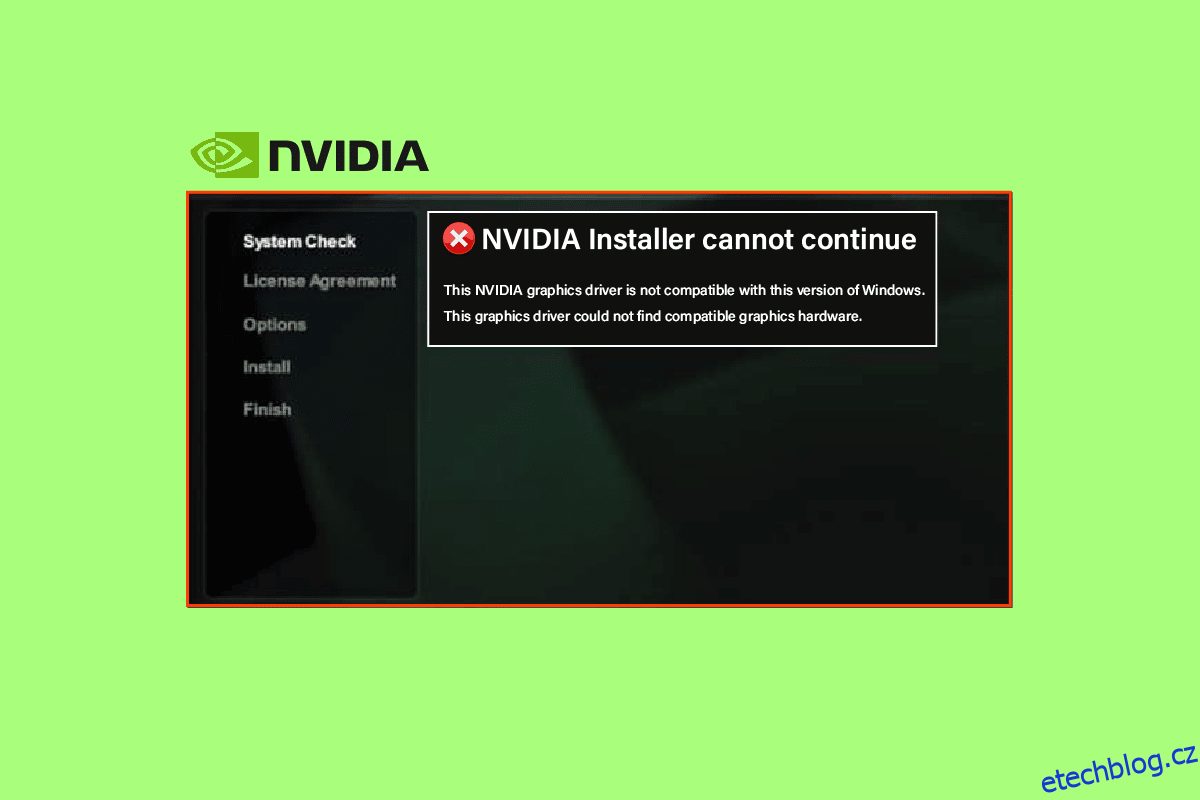Není pochyb o tom, že NVIDIA vyrobila špičkovou grafickou kartu v oboru. NVIDIA již léta plní potřeby a očekávání video grafiků, editorů, animátorů a dalších nadšenců pro GPU a PC her. Hraní bez grafické karty je nemožné, a proto může získání zprávy NVIDIA GeForce nekompatibilní s Windows 10 způsobit u mnoha hráčů docela paniku. Pokud se vám to stane, nedělejte si starosti. Protože vám dnes přinášíme nejlepšího průvodce, jak vyřešit tento problém ovladače, který není kompatibilní s Windows 10.
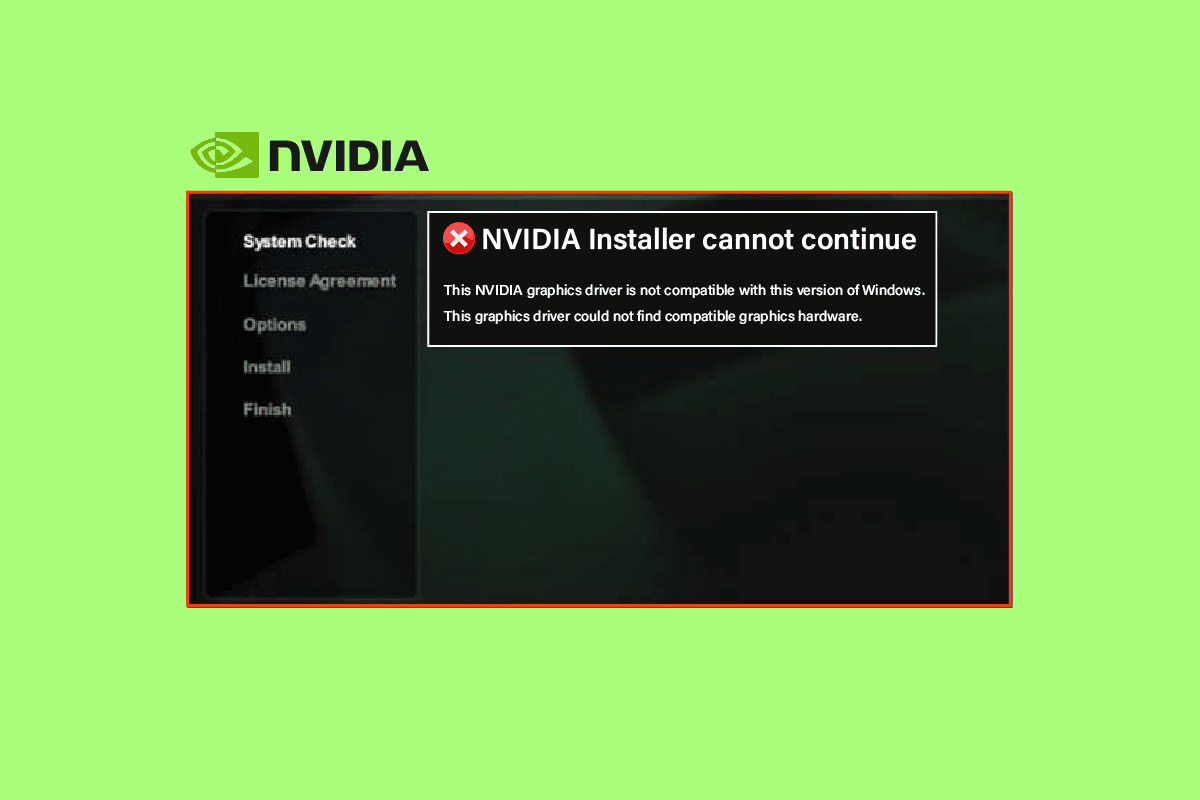
Table of Contents
Jak opravit NVIDIA GeForce Not Compatible na Windows 10
Pokračujte ve čtení článku, abyste se dozvěděli o krocích pro odstraňování problémů k vyřešení problému s ovladačem NVIDIA Geforce, který není kompatibilní s Windows 10.
Proč není ovladač NVIDIA GeForce kompatibilní?
NVIDIA, ačkoli konstruuje jeden z nejpokročilejších čipů, systémů a softwaru pro továrny na umělou inteligenci budoucnosti. Problém s NVIDIA GeForce, který není kompatibilní s Windows 10, je stále četně hlášen mnoha uživateli Windows 10. Ale za to nemůže GPU Nvidia. Ve skutečnosti je problém jednoduše mezi ovladačem a vaším operačním systémem Windows.
Zde jsou některé z příčin, proč NVIDIA GeForce není kompatibilní s Windows 10.
- Vaše verze Windows 10 nemusí být aktuální.
- Dalším důvodem může být, že se možná pokoušíte nainstalovat 32bitový ovladač na 64bitový operační systém. Architektura těchto dvou je velmi odlišná a pro fungování potřebujete jiný ovladač NVIDIA.
Nyní, když chápete důvody svého problému, podívejte se také na jeho řešení. Poskytli jsme metody, které musíte k vyřešení tohoto problému dodržovat.
Metoda 1: Restartujte PC
Téměř pokaždé může restart počítače vyřešit téměř každý problém. A restartování počítače je první věc, kterou doporučujeme před vyzkoušením jakékoli metody. Restartování počítače opraví všechny dočasné problémy nebo poškozené soubory, které mohou způsobovat zprávu NVIDIA GeForce not Compatible Windows 10. Restartujte počítač podle pokynů.
1. Klikněte na nabídku Start.
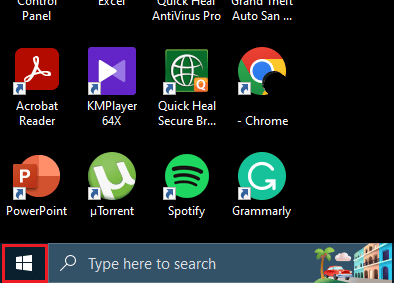
2. Poté klikněte na ikonu Napájení.
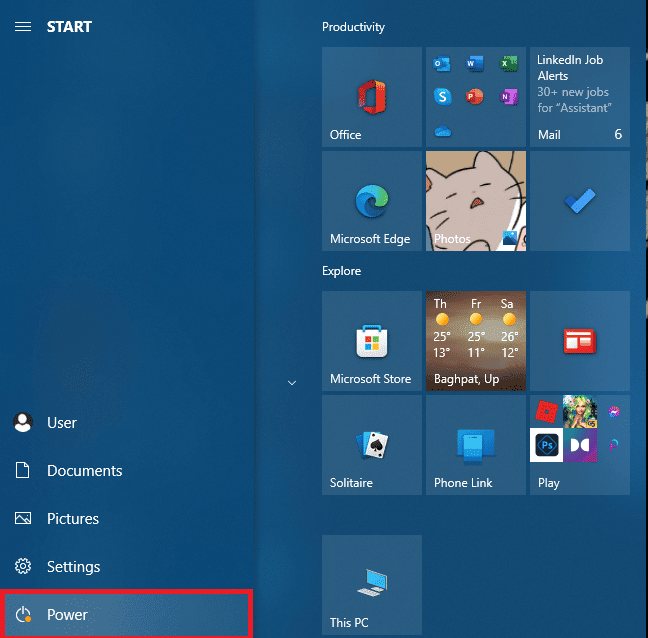 .
.
3. A nakonec vyberte možnost Restartovat.
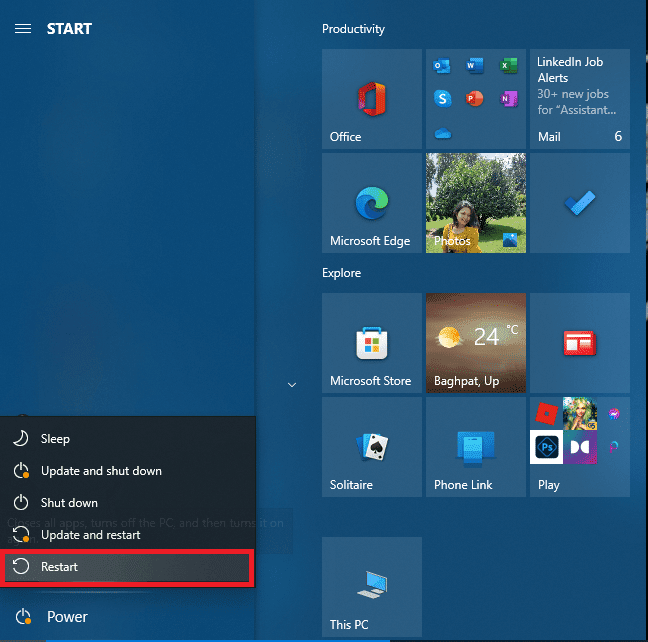
Pokud váš problém stále nezmizel, nezoufejte, protože jsme uvedli několik dalších metod, které vám pomohou.
Metoda 2: Aktualizujte systém Windows
Jak jsme uvedli, aktualizace verze systému Windows vám může pomoci. Pokud používáte zastaralou verzi systému Windows, je možné, že ovladač nebude fungovat správně. Pokud chcete aktualizovat svou verzi systému Windows, musíte si přečíst náš článek Jak stáhnout a nainstalovat nejnovější aktualizaci systému Windows 10, abyste vyřešili problém s nekompatibilitou grafického ovladače NVIDIA.
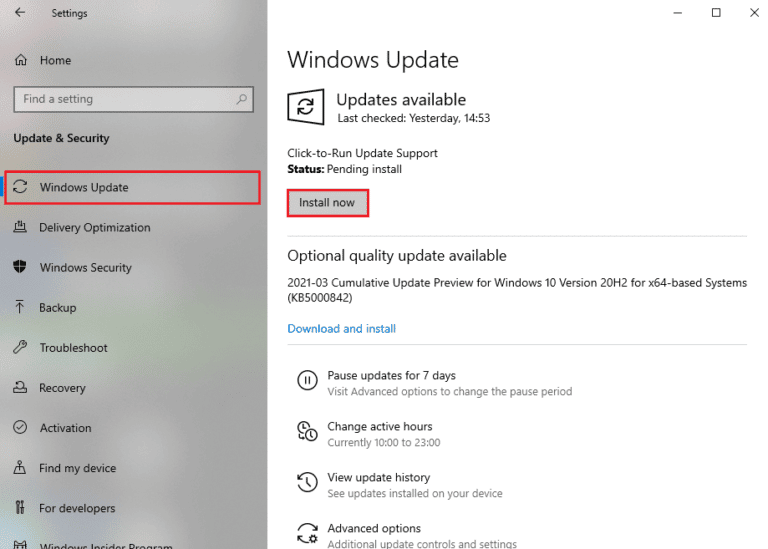
Metoda 3: Aktualizujte ovladač NVIDIA GeForce
Pokud se vám zobrazí zpráva, že ovladač NVIDIA GeForce není kompatibilní. Pak možná budete muset aktualizovat ovladač NVIDIA GeForce. Chcete-li aktualizovat ovladač grafické karty NVIDIA, přečtěte si naši příručku o 4 způsobech aktualizace ovladačů grafiky ve Windows 10.

Metoda 4: Dočasně deaktivujte antivirus (pokud je to možné)
Některé nekompatibilní antivirové programy nainstalované ve vašem počítači způsobí, že ovladač nebude kompatibilní se systémem Windows 10. Abyste předešli konfliktům, musíte zajistit nastavení zabezpečení počítače se systémem Windows 10 a zkontrolovat, zda jsou stabilní nebo ne. Přečtěte si naši příručku Jak dočasně zakázat antivirový program v systému Windows 10 a postupujte podle pokynů pro dočasné zakázání antivirového programu v počítači.
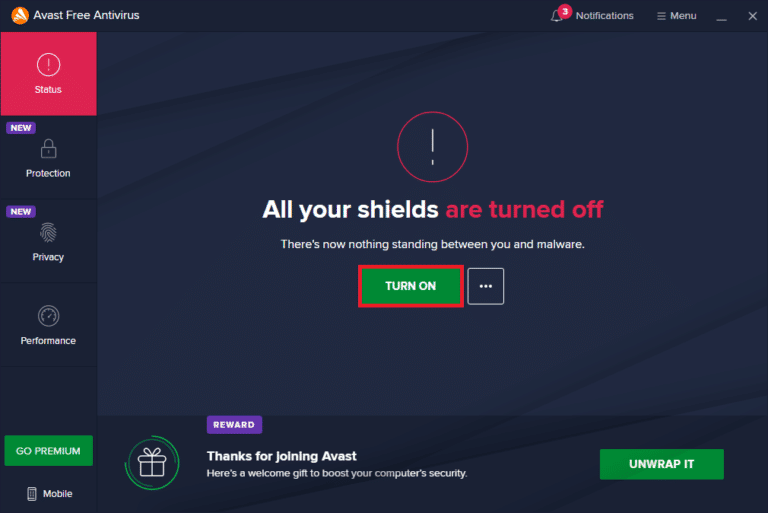
Metoda 5: Aktualizujte GeForce Experience
Pokud nemáte aktualizovanou NVIDIA Geforce Experience, můžete ji aktualizovat z aplikace ručně nebo si ji stáhnout z oficiální NVIDIA webová stránka. Postupujte podle níže uvedených kroků:
1. Stiskněte klávesu Windows, zadejte GeForce Experience a klikněte na Otevřít.

2. Přejděte na kartu OVLADAČE a klikněte na tlačítko ZKONTROLOVAT AKTUALIZACE.
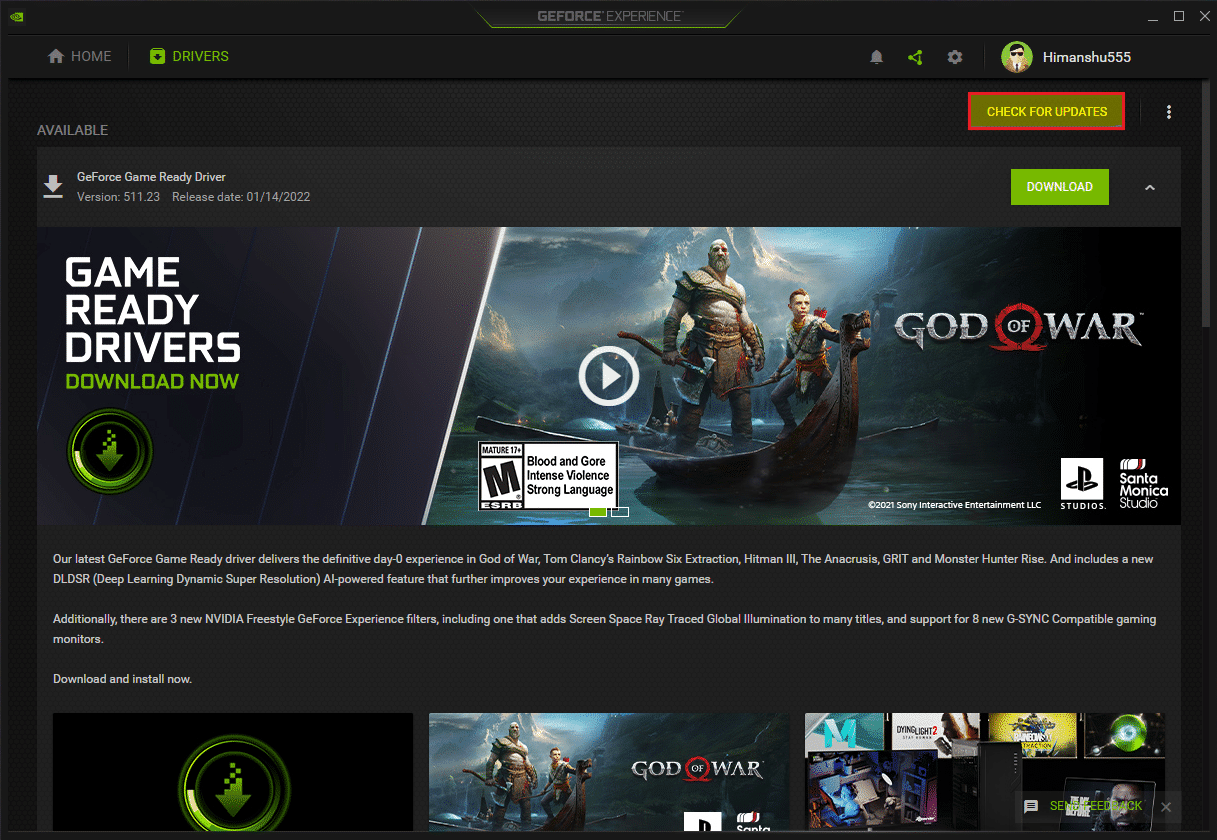
3. Nyní klikněte na Stáhnout ovladač a klikněte na Vlastní instalace.
4. Dokončete proces instalace podle pokynů na obrazovce.
Poznámka: V okně instalací NVIDIA zaškrtněte políčko Provést čistou instalaci.
5. Nakonec restartujte počítač.
Můžete také znovu nainstalovat Geforce Experience, aby byla aplikace aktualizovaná na nejnovější verzi GeForce Experience a klikněte na Stáhnout nyní. Postupujte podle pokynů na obrazovce a dokončete proces instalace a opravte problém s nekompatibilitou grafického ovladače NVIDIA.
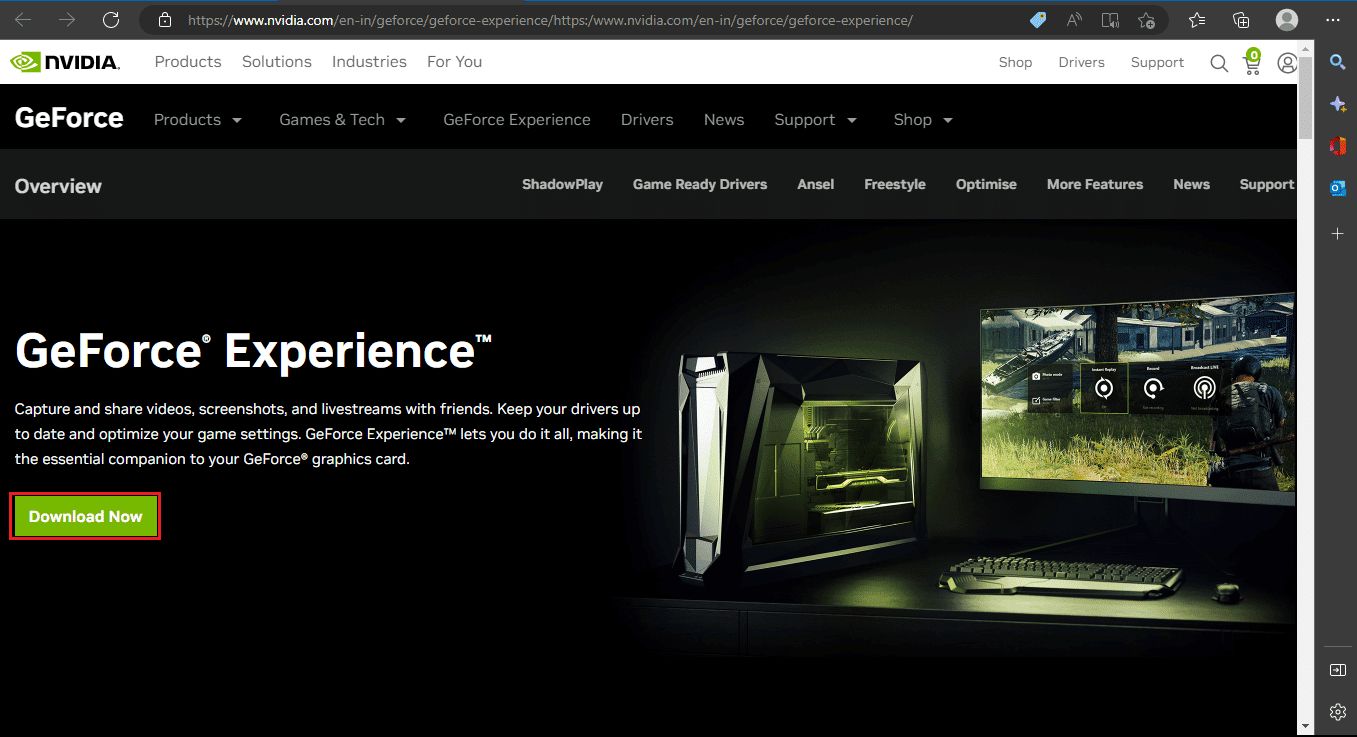
Metoda 6: Přeinstalujte ovladač NVIDIA GeForce
Pokud vám žádná z výše uvedených metod nepomohla vyřešit problém, grafický ovladač NVIDIA není kompatibilní. Poté znovu nainstalujte ovladače NVIDIA. Chcete-li ovladač znovu nainstalovat, můžete si přečíst naši příručku o tom, jak odinstalovat a znovu nainstalovat ovladače v systému Windows 10.
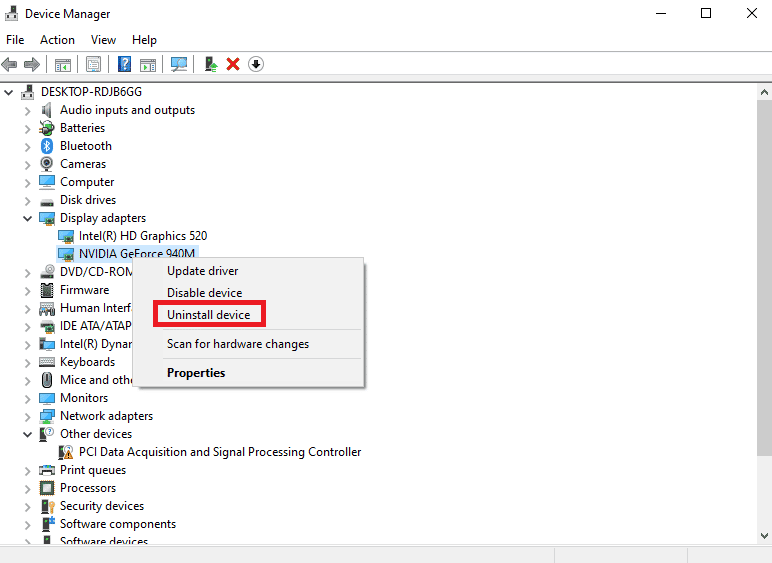
Často kladené otázky (FAQ)
Q1. Proč nemůže instalační program NVIDIA pokračovat?
Ans. K tomu může dojít kvůli nesprávným ID zařízení v souboru INF. Pokud se při instalaci nebo aktualizaci setkáte s tímto problémem, můžete zkusit stáhnout a nainstalovat konkrétní ovladač z oficiálního webu.
Q2. Proč nemohu nainstalovat ovladač NVIDIA?
Ans. Ovladače NVIDIA mohou mít tento problém kvůli zablokování antivirového programu. Než budete pokračovat, zkontrolujte svůj antivirový program.
Q3. Který je nejvýkonnější GPU?
Ans. NVIDIA oznámila svou GeForce RTX 3090 Ti na CES 2022 v lednu jako jednu z nejvýkonnějších GPU.
Q4. Jsou hry na GeForce NOW zdarma?
Ans. Díky dostupnosti více než 100 největších free-to-play her můžete hrát hry na GeForce, aniž byste zaplatili jedinou korunu.
Q5. Je GeForce Experience kompatibilní s Windows 10?
Ans. Ano, NVIDIA GeForce Experience podporuje systémy Dell XPS 17 9710 a Precision 5760, které používají 64bitové operační systémy Windows 10.
***
Doufejme, že jste pochopili, jak opravit NVIDIA GeForce nekompatibilní s Windows 10. Nikdo z nás nemá rád, když ho někdo ruší při hraní her, natož aby se mu zobrazila zpráva, že grafický ovladač NVIDIA není kompatibilní, což znervózňuje každého profesionála s GPU. Neváhejte se zeptat na své pochybnosti, přidejte své návrhy a dejte nám vědět, jaká metoda pro vás fungovala v sekci komentářů níže.